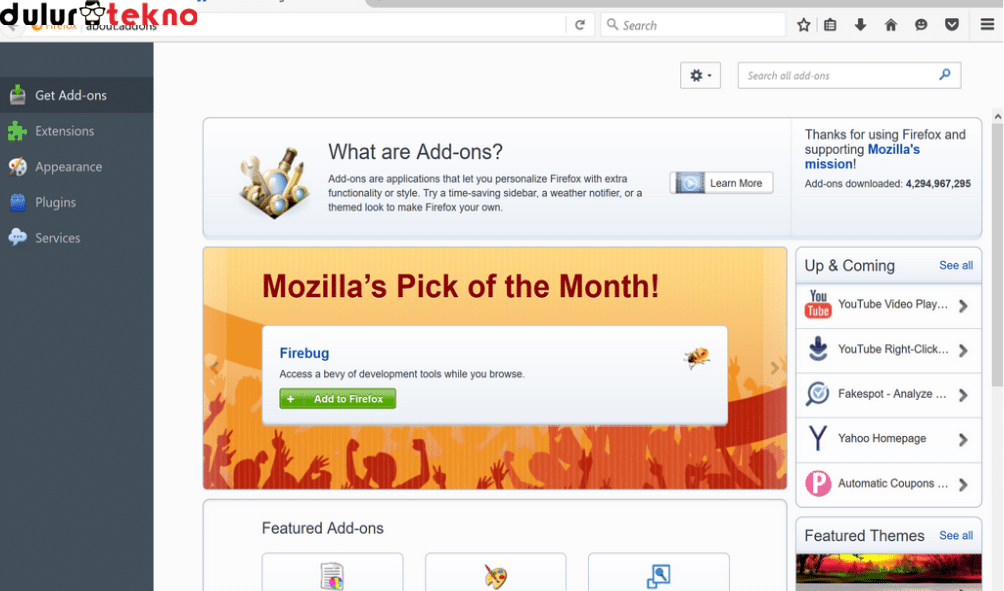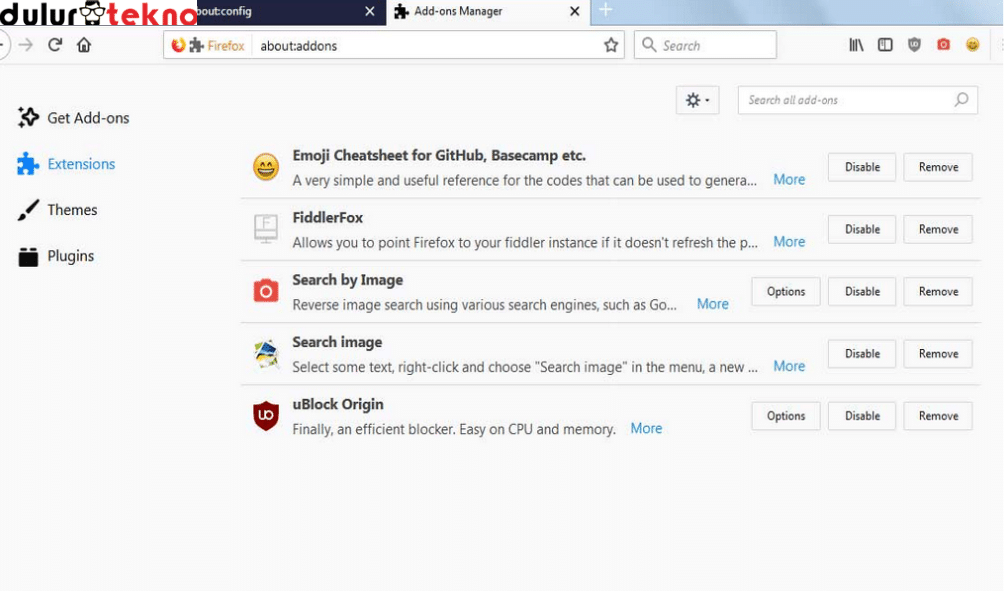Kamu pernah ngerasa browsing pakai Mozilla Firefox itu udah cukup cepat tapi masih kurang seru? Nah, kali ini aku bakal kasih tau gimana caranya biar browsing Kamu jadi lebih kece lagi dengan bantuan add-ons di Mozilla Firefox!
Add-ons ini ibarat aplikasi kecil yang bisa Kamu tambahin ke browser Kamu biar lebih powerful dan multifungsi. Siap? Yuk, kita mulai!
Daftar Isi
Apa Itu Add-ons di Mozilla Firefox?
Oke, sebelum kita langsung praktek, Kamu perlu tau dulu nih, apa itu add-ons. Jadi, add-ons ini adalah fitur tambahan atau “ekstensi” yang bisa Kamu pasang di Mozilla Firefox. Dengan add-ons, Kamu bisa menambah berbagai kemampuan di browser Kamu. Misalnya, Kamu bisa install add-ons buat blokir iklan yang mengganggu, download video dari situs tertentu, atau bahkan meningkatkan keamanan Kamu saat browsing.
Kamu bisa mikir add-ons itu kayak aplikasi tambahan di ponsel Kamu. Bayangin aja, tanpa add-ons, Firefox itu seperti ponsel yang baru keluar dari pabrik, fungsinya standar banget. Tapi setelah Kamu tambahin add-ons, tiba-tiba browser Kamu jadi super canggih dan bisa melakukan hal-hal keren!
Kenapa Harus Pakai Add-ons?
Kamu mungkin mikir, “Emang penting banget ya pakai add-ons?” Jawabannya PENTING BANGET! Kalau Kamu sering browsing untuk kerja, belajar, atau hiburan, add-ons bisa bantu Kamu hemat waktu dan bikin semuanya lebih efisien. Misalnya, dengan add-ons pengelola password, Kamu nggak perlu lagi repot-repot inget-inget semua password situs yang Kamu punya. Tinggal klik, langsung auto login deh!
Belum lagi kalau Kamu suka nonton video atau streaming, ada add-ons buat download video langsung dari browser. Atau, kalau Kamu suka desain, Kamu bisa install add-ons yang bantu Kamu ngambil warna dari sebuah halaman web. Jadi, dengan add-ons, Firefox bukan cuma sekadar browser biasa, tapi bisa jadi alat produktif yang super lengkap!
Cara Menggunakan Mozilla Firefox dengan Add-ons
Nah, sekarang kita masuk ke bagian serunya, gimana sih cara menggunakan Mozilla Firefox dengan add-ons? Tenang aja, aku bakal pandu Kamu step by step biar gampang ngikutinnya. Yuk langsung aja kita mulai!
1. Buka Mozilla Firefox Kamu
Pertama-tama, Kamu pastiin dulu kalau Mozilla Firefox Kamu udah terpasang di komputer atau laptop Kamu. Kalo belum, Kamu bisa download dulu di situs resmi Mozilla. Kalau udah siap, buka Firefox-nya dan kita lanjut ke langkah berikutnya.
2. Akses Menu Add-ons
Setelah Kamu buka Firefox, coba perhatiin di pojok kanan atas. Ada ikon tiga garis atau yang sering disebut dengan “Menu Hamburger”. Nah, Kamu klik ikon itu, lalu cari opsi yang tulisannya “Add-ons and Themes.” Klik deh!
3. Cari Add-ons yang Kamu Mau
Sekarang, Kamu bakal masuk ke halaman pengelola add-ons. Di sini, Kamu bisa lihat berbagai add-ons populer yang bisa Kamu pasang. Kalau Kamu udah punya bayangan add-ons apa yang mau dipasang, Kamu bisa langsung ketik namanya di kolom pencarian. Misalnya Kamu mau cari add-ons buat blokir iklan, Kamu bisa ketik “Adblock Plus” di kolom search.
4. Install Add-ons Pilihanmu
Setelah Kamu nemuin add-ons yang Kamu mau, tinggal klik “Add to Firefox” dan Firefox bakal otomatis mengunduh dan memasangnya. Jangan lupa cek apakah add-ons yang Kamu pilih membutuhkan restart browser atau nggak. Biasanya sih, ada beberapa add-ons yang langsung aktif setelah dipasang, tapi ada juga yang butuh Kamu restart Firefox-nya dulu.
5. Kelola Add-ons Kamu
Kamu bisa lihat semua add-ons yang udah terpasang di Firefox dengan buka menu “Add-ons and Themes” lagi, terus pilih “Extensions.” Di sini, Kamu bisa mengaktifkan, menonaktifkan, atau bahkan menghapus add-ons yang nggak Kamu butuhin lagi. Simple, kan?
Rekomendasi Add-ons yang Harus Kamu Coba!
Supaya pengalaman browsing Kamu makin keren, aku kasih nih beberapa rekomendasi add-ons yang wajib Kamu coba:
1. Adblock Plus
Kalau Kamu sering ngerasa terganggu sama iklan pop-up yang tiba-tiba muncul, ini dia penyelamatnya! Adblock Plus bisa otomatis blokir iklan-iklan tersebut dan bikin Kamu browsing lebih lancar tanpa gangguan.
2. Grammarly
Buat Kamu yang sering nulis artikel, email, atau tugas kuliah, Grammarly bakal jadi add-ons favorit Kamu. Dia bisa bantu Kamu cek tata bahasa dan typo secara real-time. Nggak bakal ada lagi deh yang namanya salah ngetik!
3. DownloadHelper
Suka download video dari YouTube atau platform lainnya? DownloadHelper ini add-ons terbaik buat Kamu! Tinggal satu klik, video yang Kamu mau langsung ke-download.
4. Dark Reader
Mata sering capek karena kelamaan staring di layar? Kamu bisa pasang Dark Reader buat ngubah semua tampilan web jadi mode gelap. Nggak cuma stylish, tapi juga sehat buat mata Kamu!
Keamanan Saat Menggunakan Add-ons
Tapi, tunggu dulu. Sebelum Kamu download add-ons sembarangan, penting banget buat pastiin kalau add-ons yang Kamu pilih itu aman. Jangan asal pasang, apalagi yang rating atau review-nya kurang bagus. Pastikan add-ons tersebut berasal dari sumber terpercaya atau sudah diverifikasi oleh Mozilla.
Add-ons yang nggak aman bisa jadi membawa malware atau program jahat yang bisa mencuri data Kamu. Jadi, sebelum Kamu klik “Add to Firefox,” pastikan Kamu udah baca deskripsi, review, dan jumlah penggunanya. Firefox sendiri punya standar ketat buat memastikan add-ons di platform mereka aman buat Kamu pakai.
Baca Juga: Cara Menghilangkan Iklan Jorok di Marketplace Facebook Lewat HP
Gimana, udah siap kan bikin Mozilla Firefox Kamu lebih canggih dengan add-ons? Sekarang, Kamu udah tau cara menggunakan Mozilla Firefox dengan add-ons secara lengkap dan mudah. Dengan beberapa klik aja, Kamu bisa nambahin fitur-fitur keren yang bakal bikin browsing jadi lebih cepat, aman, dan tentunya menyenangkan. Jadi, langsung deh buka Firefox Kamu, coba add-ons yang Kamu suka, dan rasain sendiri perbedaannya!
Semoga tutorial ini bermanfaat buat Kamu. Jangan lupa bagikan ke temen-temen Kamu biar mereka juga tau gimana caranya pakai Mozilla Firefox dengan add-ons. Selamat mencoba!